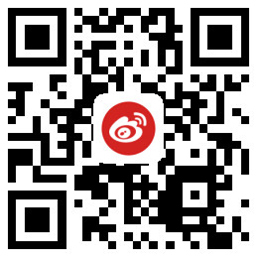Surface 设备系统恢复/重装终极教程(surface pro4怎么恢复系统)
----------------------------------------------------------------------------------------目前,我的个人博客已经基本搭建完成,支持5种语言,开放评论系统。
--------------------------------------------------------
本教程完全免费,禁止以任何形式的盗用、抄袭、转载,禁止商业用途本教程所涉及内容仅供参考,涉及到核心技术的内容,请以微软官方为主在使用本教程中的任一方法时,请使用交流电为设备充电,请勿在途中做出移除U盘、拔掉电源、长按电源键强制关闭设备等类似不恰当的行为。
如果你执意违规操作,所产生的一切后-------------------------------。
更新时间:2021.07.28更新内容:根据读者反映,新增了部分内容----------------------------------------------------------------------------------------。
方法一:使用 Windows 10 自带的恢复功能开始之前· 确保当前设备运行的Windows 10系统版本非Version 1803· 如果你不清楚如何确定当前设备的Windows 10版本,下面的步骤会帮助你确认
使用组合键“Windows Logo键+ R”,然后在弹出的窗口中输入Winver,点击确定或按下回车键。如:当前版本号为1903

如果上述红框的位置显示了Version 1803的字样,则方法一对当前设备不适用,请转到并参阅本文最后的方法二:使用Surface恢复镜像恢复Windows系统步骤点击“开始”菜单,点击设置图标,进入设置应用,选择”更新与安全”选项卡

在左侧,选择“恢复”选项,并在“重置这台电脑“选项的下方点击“开始”

在弹出的窗口中,选择自己想要的恢复方案

选择“保留我的文件”选项,下列文件夹中的内容将会被保留

注:若选择“删除一切内容选项”,则会提供“仅删除我的文件”和“完全清理驱动器”两个选项推荐选择前者来获取更快的恢复速度当你在出售设备之前,或是清理重要的隐私文件,防止它们被数据恢复软件恢复时,推荐选择后者。
下图则显示了这些选项
方法二:使用Surface恢复镜像恢复Windows开始之前· 本文中涉及到的符号’表示可选步骤· 确保你有可用的Internet连接· 确保你有一个可用空间至少为8GB的U盘· 拥有Internet连接并运行Windows
10的电脑’USB C转接器(线)‘步骤使用浏览器访问链接 https://support.micr
根据Surface设备的型号,下载对应的恢复镜像,按照屏幕提示操作即可

下载过程中,插入U盘,在Windows资源管理器中将U盘格式化为”FAT32”格式点击位于“开始”菜单按钮右侧的搜索框,键入“创建一个恢复驱动器”

取消勾选“将系统文件备份至恢复驱动器”选项,点击下一步;选择需要使用的U盘,点击下一步,按照屏幕提示操作即可

下载得到恢复镜像后,双击打开,选中该压缩包中的所有文件,复制到刚才制作的恢复U盘中,复制过程中如果提示有文件重名,点击替换重复内容选项。图中所示的是解压完的镜像

在设备的关机状态下,插入U盘,并同时按住“电源”键和“音量+”键,进入Surface UEFI· 如果你曾设置过UEFI密码,输入该密码以获得访问Surface UEFI的权限如果你忘记该密码,且系统损坏无法进入,则需要申请更换主板,所产生的费。
用由个人自行承担。幸运的是,如果在忘记密码前曾将USB启动调整到启动顺序首位,你就可以在Surface设备 处于关机状态时插入含有恢复镜像的U盘,直接从U盘启动。

在左侧,选择Boot Configuration选项卡,并将USB Storage向上移动到列表的首位

在左侧,选择Exit选项卡,并点击Restart Now按钮,设备将重启

选择语言及输入法· 根据设备版本不同,所提供的恢复镜像及系统的可选语言也有所不同

在此界面,选择“疑难解答”选项

选择“从介质恢复”(某些设备的“从介质恢复”选项可能不在疑难解答中,寻找“从驱动器恢复”的相关选项即可)

如果你的设备出现类似于下图的界面,说明该设备拥有BitLocker锁,需要使用恢复密钥解锁,才能进行系统恢复,通常来说,该密钥存储于与该设备绑定的Microsoft账户中,只需使用其它设备访问屏幕上的网址,登录Microsoft账户,从密钥列表中选择与当前设备名称对应的恢复密钥,将其键入到输入框中并按下回车键,即可解锁
· 如果你未在该设备上登录Microsoft账户,且在设备第一次提示选择备份BitLocker密钥时,你将该密钥随意存储,并将其遗失,则不能直接使用恢复镜像恢复系统· 如果你的系统完好,进入文件资源管理器中,使用鼠标右键单击C盘,选择管理BitLocker并将其解除即可,完全解除所需时间取决于设备本身。
请勿在解除途中强制取消解除进程或强制关闭设备· 如果设备的系统已经损坏,无法进入,请勿使用第三方Windows PE直接将C盘格式化,建议申请官方维修,可能产生需要自行支付的维修费用。

恢复界面提供了“仅删除我的文件”和“完全清理驱动器”两个选项。推荐选择前者来获取更快的恢复速度。当你在出售设备之前,或是清理重要的隐私文件,防止它们被数恢复软件恢复时,推荐选择后者。

在开始恢复之前,确保所有重要的个人文件已经备份,恢复过程不可逆转,确认无误后点击“恢复”按钮

开始恢复后,你的设备看起来像是这样的,请务必记住本文章开头时所叙述的内容

在恢复途中,将提示是否清除TPM,本文中的默认选项是选择取消,你也可以根据个人需求进行选择
至此,Surface恢复镜像使用的主体内容已经写完了,清除TPM后,耐心等待,会进入系统准备阶段(OOBE),根据屏幕提示操作即可恢复期间,你的设备将经历多次重新启动如果在恢复进度达到100%后,设备启动时进入了与恢复前相同的界面,则由于UEFI设置中,USB存储设备仍位于启动项第一位,且此时USB驱动器并未移除。
此时,应先选择语言和键盘布局
然后,在下图所示的界面中,选择“关闭你的电脑”选项。
在设备完全关机后,移除U盘,然后开启设备,即可继续进行恢复操作。编写这些内容耗费了我大量的精力,连续编写时间超过5小时,如果你对本文的某些内容有质疑,欢迎联系我。
主题测试文章,只做测试使用。发布者:搜索引擎研究者,转转请注明出处:http://www.301seo.cn/?m=home&c=View&a=index&aid=954